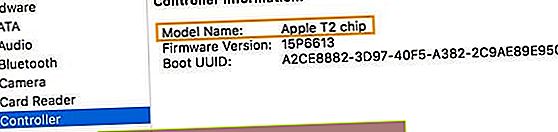ด้วยการเปิดตัว Touch Bar ในปี 2016 MacBook Pro ยังนำ Touch ID มาใช้เป็นวิธีการตรวจสอบความถูกต้องอีกด้วย
Touch ID บน MacBook Pro คือชัยชนะด้านความเป็นส่วนตัวและความปลอดภัยอย่างไม่ต้องสงสัย เป็นวิธีการล็อคโน้ตบุ๊ก Apple ของคุณที่ง่ายและยากอย่างไม่น่าเชื่อ
แต่ Touch ID บน Mac มาพร้อมกับชุดนิสัยใจคอของตัวเอง หนึ่งในนั้นคือข้อบกพร่องที่ทำให้คุณไม่สามารถเพิ่มลายนิ้วมือใหม่ได้ นี่คือสิ่งที่คุณต้องรู้เกี่ยวกับปัญหาและวิธีแก้ไข
- การอัปเดตเป็น macOS Catalina ขึ้นไปจะช่วยแก้ปัญหาขีด จำกัด ลายนิ้วมือเหล่านี้ได้
- สร้างบัญชีผู้ดูแลระบบใหม่ชั่วคราวเพื่อดูว่าปัญหายังคงมีอยู่สำหรับบัญชีใหม่หรือไม่
- ลองใช้คำสั่ง Terminal xartutil –erase-all เพื่อล้างลายนิ้วมือปัจจุบัน (อย่าลองใช้คำสั่งนี้บน Mac ที่ใช้ชิป T2 ให้ติดต่อฝ่ายสนับสนุนของ Apple แทน)
ปัญหา

โดยทั่วไปเมื่อคุณไปป้อนลายนิ้วมือใน MacBook Pro พร้อม Touch Bar macOS จะให้กล่องโต้ตอบต่อไปนี้แก่คุณ
“ ถึงขีด จำกัด ลายนิ้วมือแล้ว หากต้องการเพิ่มลายนิ้วมือใหม่ให้ลบลายนิ้วมือออกจากบัญชีใด ๆ บน Mac เครื่องนี้”
แน่นอนว่านี่อาจเป็นเรื่องแปลกหากคุณไม่เคยใส่ลายนิ้วมือใด ๆ ลงใน MacBook Pro ของคุณ หรือแม้ว่าคุณจะใช้งานเพียงไม่กี่ขั้นตอน
ผู้ใช้บางรายรายงานว่าได้รับข้อความนี้แม้ว่าจะไม่มีลายนิ้วมือให้ลบในบัญชีใด ๆ ก็ตาม
นอกจากนี้ปัญหายังคงมีอยู่หลังจากรีบูตและแม้แต่ระบบ macOS ทั้งหมดก็ติดตั้งใหม่ มันเป็นจุดบกพร่องที่ยากที่จะแก้ไข
เหตุใดจึงเกิดขึ้น
ยังไม่ชัดเจนว่าเหตุใดจึงเกิดขึ้น แต่พนักงานของ Apple ที่เขียนบน Reddit ระบุว่าอาจเป็นปัญหาระดับเฟิร์มแวร์
โดยทั่วไปปัญหาอาจเกิดจากการที่ลายนิ้วมือ Touch ID ใน MacBook Pro รุ่นต่างๆถูกเก็บไว้ใน Secure Enclave
Secure Enclave ได้รับการควบคุมโดยฮาร์ดแวร์ที่แตกต่างจากระบบนิเวศอื่น ๆ ของ macOS นั่นคือชิปประมวลผลร่วม T-series ของ Apple
กล่าวอีกนัยหนึ่งอาจมีข้อบกพร่องที่ทำให้ macOS ไม่สามารถลบลายนิ้วมือที่จัดเก็บไว้ใน Secure Enclave
เนื่องจาก Secure Enclave ถูกควบคุมโดยชิป T-series จึงสามารถตัดการเชื่อมต่อระหว่างสิ่งที่ macOS บน SSD ของคุณระบุและจำนวนลายนิ้วมือที่เก็บไว้ใน Secure Enclave
ในทำนองเดียวกัน Apple กล่าวว่าการใช้ยูทิลิตี้ของบุคคลที่สามเพื่อลบเนื้อหาบน Mac ของคุณอาจทำให้เกิดปัญหาได้เช่นกัน สันนิษฐานว่าเป็นเพราะแอปของบุคคลที่สามถูกกันไม่ให้เข้าถึงข้อมูลประเภทใดก็ได้ใน Secure Enclave
หากคุณได้รับ MacBook Pro มาใช้อาจมีคนใช้แอพของบุคคลที่สามเพื่อลบ macOS ดังนั้นคุณจึงมี MacBook Pro รุ่นใหม่ที่มีข้อมูลลายนิ้วมือค้างอยู่
วิธีลบการออกจากลายนิ้วมือใน macOS

โชคดีที่ไม่ว่าสาเหตุที่แท้จริงของปัญหาอาจเกิดจากอะไรมีวิธีลบข้อมูลลายนิ้วมือทั้งหมดที่เก็บไว้ใน Secure Enclave
ขั้นแรกให้ลองลบลายนิ้วมือตามปกติ
- วางตัวชี้ไว้เหนือลายนิ้วมือ และรอให้ปุ่มลบปรากฏขึ้น
- แตะปุ่มลบ
- ป้อนรหัสผ่านของคุณเพื่อลบลายนิ้วมือ
- เริ่มต้นใหม่
- ลองเพิ่มลายนิ้วมือ
ลบลายนิ้วมือทั้งหมดออกจาก MacBook ของคุณ
วิธีนี้ใช้ได้กับ Mac หลายเครื่อง แต่ไม่ใช่บน Mac ที่ใช้ชิป T2 ของ Apple
ตรวจสอบว่า Mac ของคุณมีชิป T2 หรือไม่
- กดปุ่ม Option ค้างไว้ขณะเลือกเมนู Apple> ข้อมูลระบบ
- ในแถบด้านข้างเลือกControllerหรือiBridge
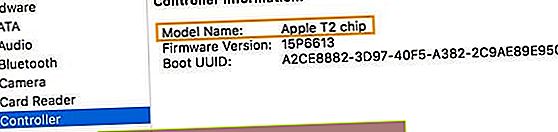
- หากคุณเห็นชิป Apple T2ทางด้านขวาแสดงว่า Mac ของคุณมีชิพ Apple T2 Security - อย่าทำตามคำแนะนำด้านล่างนัดหมายที่ Apple Store ใกล้บ้านคุณหรือติดต่อฝ่ายสนับสนุนของ Apple แทนและขอให้พวกเขาเรียกใช้ Apple Service Diagnostics บน MacBook
น่าเสียดายที่ใน T2 Macs คำสั่ง Terminal ที่อยู่ด้านล่างxartutil –erase-allทำให้เกิดปัญหามากมายจากการลบคีย์เข้ารหัสและบัญชีผู้ดูแลระบบไปจนถึงการยกเลิกการต่อเชื่อมไดรฟ์สำหรับเริ่มระบบของคุณและไม่อนุญาตให้คุณติดตั้งใหม่
สำหรับ Mac ที่ไม่มีชิป T2 คุณจะรีบูตเครื่อง Mac เข้าสู่โหมด Recovery แล้วใช้ Terminal พิมพ์คำสั่งได้ นี่คือวิธีการ
- สำรองข้อมูล Mac ของคุณก่อนที่จะพยายามเพื่อความปลอดภัย
- รีสตาร์ทหรือเริ่ม Mac ของคุณ
- ในขณะที่ Mac ของคุณรีสตาร์ทให้กดCommand + Rค้างไว้จนกว่าคุณจะเห็นโลโก้ Apple ปรากฏขึ้น
- เมื่อเป็นเช่นนั้นให้ปล่อยปุ่ม Mac ของคุณจะเข้าสู่โหมดการกู้คืน - คุณจะเห็นบานหน้าต่างยูทิลิตี้ macOS
- คลิกที่ยูทิลิตี้ในแถบเมนูด้านบน
- เลือกเทอร์มิ
- เมื่อเปิดขึ้นให้พิมพ์คำสั่งต่อไปนี้ในเทอร์มินัล: xartutil –erase-all
- ตรวจสอบว่าคุณเพิ่มช่องว่างหลังxartutilแล้วเพิ่ม–erase-all

- ตรวจสอบว่าคุณเพิ่มช่องว่างหลังxartutilแล้วเพิ่ม–erase-all
- กดEnter / กลับ
- พิมพ์yesในเทอร์มินัล
เมื่อทุกอย่างเสร็จสิ้นคุณควรจะดี เพียงคลิกไอคอน Apple ในแถบเมนูด้านบนแล้วเลือกรีสตาร์ท
จากที่นี่เพียงกลับไปที่บานหน้าต่าง Touch ID ในการตั้งค่าระบบแล้วลองเพิ่มลายนิ้วมือใหม่
จะเกิดอะไรขึ้นถ้าไม่ได้ผล?
สิ่งนี้ควรได้ผลในกรณีส่วนใหญ่ แต่เป็นที่น่าสังเกตว่าผู้ใช้บางรายมีข้อผิดพลาดของลายนิ้วมือยังคงอยู่แม้ว่าจะใช้คำสั่ง Terminal ก็ตาม
หากเป็นเช่นนั้นเราขอแนะนำให้คุณนำ MacBook Pro ของคุณเข้าสู่ Apple หรือผู้ให้บริการที่ได้รับอนุญาตเพื่อทำการวินิจฉัยและการซ่อมแซมที่เป็นไปได้ อาจมีปัญหาอื่นในการเล่นกับบอร์ดลอจิกเซ็นเซอร์ Touch ID หรือฮาร์ดแวร์อื่น ๆ
ในทำนองเดียวกันมีแนวโน้มว่า Apple จะตระหนักถึงข้อบกพร่องนี้และกำลังดำเนินการแก้ไขปัญหาที่อาจเกิดขึ้นได้ด้วยการตัดการเชื่อมต่อระหว่าง macOS และ Secure Enclave
ด้วยเหตุนี้เพียงตรวจสอบให้แน่ใจว่าได้อัปเดต MacBook Pro ของคุณให้ทันสมัยอยู่เสมอโดยการติดตั้งการอัปเดตซอฟต์แวร์ macOS ล่าสุด